
Los teléfonos inteligentes de la gama iPhone del fabricante estadounidense Apple incluyen un apartado desde el cual es posible configurar todos los ajustes relacionados con la tarjeta SIM (en este caso nanoSIM) del móvil. Desde este apartado es posible modificar opciones tales como el desvío de llamadas, las llamadas en espera, los contactos bloqueados o el PIN de la tarjeta SIM, entre otras configuraciones. Por ello, en esta ocasión vamos a conocer cómo configurar los ajustes de la tarjeta SIM en un iPhone desde el menú de ajustes del teléfono.
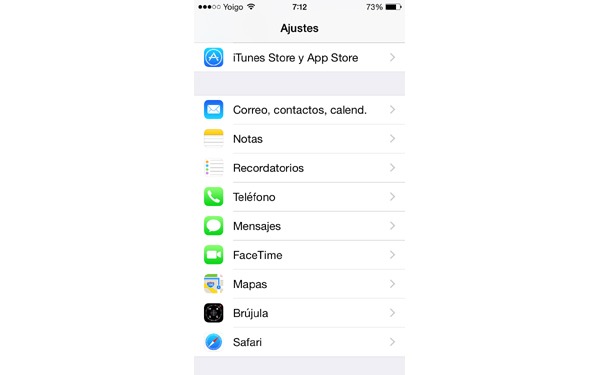
Para acceder a los ajustes de la tarjeta SIM en un iPhone (actualizado a cualquier versión reciente del sistema operativo iOS) tenemos que entrar en la aplicación de Ajustes y pulsar sobre el apartado de «Teléfono«, el cual aparece representado por un icono de color verde con el dibujo de un teléfono en su interior. Es en este apartado donde podemos modificar todas las opciones que resumimos a continuación.
Responder con mensaje
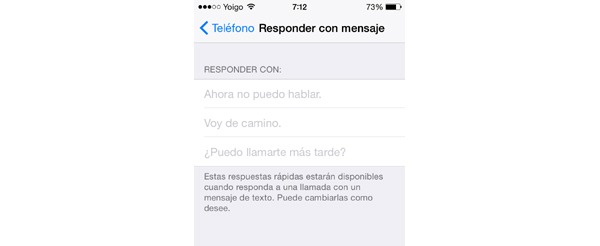
La opción de «Responder con mensaje» nos permite personalizar el mensaje que queremos enviar en el momento en el que no podamos atender una llamada entrante en nuestro iPhone. Estos mensajes aparecen configurados por defecto con los siguientes textos: «Ahora no puedo hablar«, «Voy de camino» y «¿Puedo llamarte más tarde?«. En el caso de que queramos modificar alguno de estos mensajes simplemente tenemos que pulsar sobre su correspondiente apartado de color blanco para, seguidamente, introducir nuestro mensaje personalizado.
Desvío de llamadas
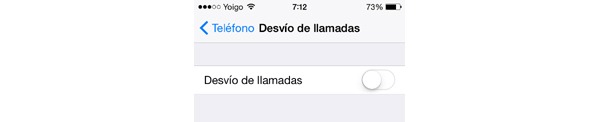
La opción del «Desvío de llamadas» es uno de los ajustes más útiles que podemos encontrar en este apartado de configuración. Esta opción permite establecer un desvío de llamadas automático para todas las llamadas entrantes en el iPhone. Para activar esta opción simplemente tenemos que entrar en el apartado de «Desvío de llamadas«, pulsar sobre el botón de color blanco que aparece a un lado de la opción e introducir el número de teléfono al que queremos desviar todas las llamadas entrantes.
Llamada en espera

«Llamada en espera» es una opción que permite habilitar un botón a través del cual es posible poner en espera llamadas entrantes en el iPhone. Para activar dicha opción únicamente tenemos que pulsar sobre el apartado de «Llamada en espera» y seguidamente, tras unos segundos de espera mientras carga esta configuración, pulsar sobre el botón que aparece a un lado de esta opción.
Mostrar ID de llamada

«Mostrar ID de llamada» es otra de las opciones más útiles de este apartado. Mediante esta opción es posible ocultar nuestro número de teléfono al realizar una llamada a otra persona, lo que nos permite tener un mínimo de anonimato a la hora de realizar llamadas desde el iPhone. Para ocultar el número al realizar llamadas simplemente tenemos que asegurarnos de que la opción de «Mostrar ID de llamada» está desactivada (es decir, aparece con el botón iluminado de color blanco).
Contactos bloqueados
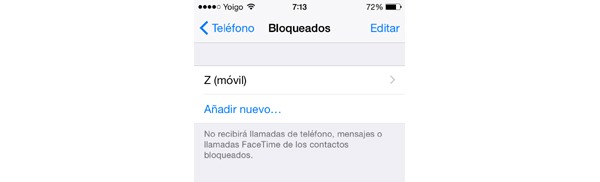
Desde el apartado de «Contactos bloqueados» podemos bloquear llamadas entrantes de cualquier número de teléfono, lo que resulta especialmente útil para que un determinado número no tenga la posibilidad de contactarnos con nosotros a través del iPhone. Para bloquear un número de teléfono primero es necesario que tengamos ese número guardado como contacto en el iPhone. Una vez tengamos el contacto guardado, vamos hasta el apartado de «Contactos bloqueados«, pulsamos sobre la opción de «Contactos bloqueados«, pulsamos sobre la opción de «Añadir nuevo…» y elegimos el contacto que queremos bloquear.
PIN de la SIM
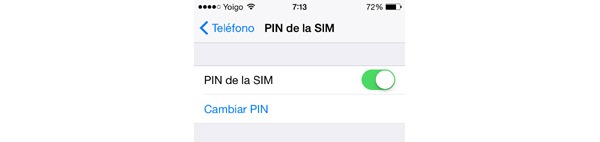
Por último, también resulta interesante destacar la opción de «PIN de la SIM«. A través de este apartado no solamente es posible cambiar el código PIN de la tarjeta introducida en nuestro iPhone -mediante la opción de «Cambiar PIN«-, sino que también tenemos la posibilidad de desactivar el código PIN de tal forma que no tendremos que volver a introducirlo nunca más cada vez que reiniciemos el móvil. Para ello pulsamos sobre el botón que aparece a un lado de la opción de «PIN de la SIM«, y en el momento en el que dicho botón pase a estar iluminado de color blanco tendremos la confirmación de que hemos desactivado definitivamente esta opción.





Como puedo encontrar mi bancos en mi sin car